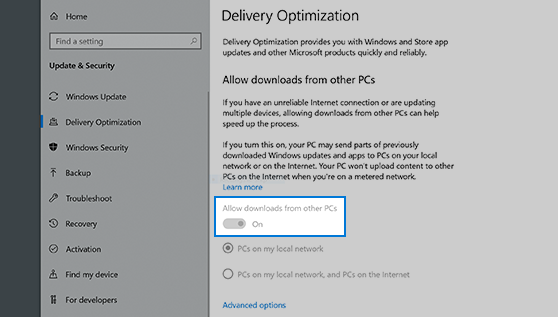Bắt đầu với Bản cập nhật Kỷ niệm Windows 10, các bản cập nhật từ Windows Update, Microsoft Store và các nội dung khác của Microsoft đến thông qua Tối ưu hóa Chuyển phát. Điều này làm giảm thời gian và băng thông cần thiết để có được các bản cập nhật.
Lưu ý: Việc tắt Tối ưu hóa Phân phối không vô hiệu hóa việc cập nhật, việc này chỉ bắt buộc mỗi thiết bị phải tải xuống các bản cập nhật trực tiếp từ Microsoft, thay vì lấy chúng từ máy cục bộ đã tải xuống trước đó.
Nếu nút chuyển đổi để tắt Tối ưu hóa Chuyển phát không sẵn dùng, như trong hình ảnh dưới đây, đó là vì thiết bị của bạn được tổ chức của bạn quản lý và người quản trị CNTT của bạn yêu cầu Tối ưu hóa Chuyển phát bật.
-
Chọn Bắt đầu > Cài đặt > Cập nhật & bảo mật > Tùy chọn nâng cao > Tối ưu hóa Phân phối.
-
Tắt nút bật/tắt trong Cho phép tải xuống từ các PC khác.